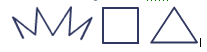
I denna laboration ska vi gå igenom verktygspaletten samt träna
på olika tekniker för att skapa illustrationer och animationer i
Flash.Laborationen består av 12 övningar. Varje övning sparas
och redovisas på plats för handledare, men skall även läggas
in på den webbplats ni skapat. Var därför noga med var ni sparar
era övningar. I slutet av kursen ska ni ha lagt upp samtliga laborationer
på denna webbplats, denna fungerar då som slutredovisning av momentet
LAB1. Ladda ner handledningen och kopiera över flashfilerna till ditt konto.
Handledning
Illustrate.fla
text.fla
symbols.fla
Flash är som sagt ett program för animationer och illustrationer på webben. Grafiken man arbetar med är objektgrafik. Objektgrafik är uppbyggd av bezierkurvor, matematiska funktioner, vilket gör att den tar mindre plats minnesmässigt och på så sätt lämpar sig utmärkt på webben. En annan fördel med objektgrafik är att den går att skalförändra hur mycket man vill med bibehållen kvalité.
1. Ovaler och rektanglar
Du ska rita en blå oval med röd prickad linje och linjetjocklek 2.0
samt en ljusgrå rektangel med rundade hörn. Rundningen skall vara
20 och rektangelns linjetjocklek ska vara 1.25 och svart. Börja med att
öppna Illustrate.fla och rita i dokumentet. mera hjälp
2. Pennverktyget
Rita följande figurer med pennverktyget på sida 2 i dokumentet.mera
hjälp
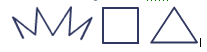
![]()
3. Måla och fylla
Gå till sidan 3 i dokumentet. Måla över, under och i bilen
mha inställningarna av penselverktyget. Använd fyllnadsverktyget och
fyll den öppna ovalen. Gör en övertoning av fyllnaden i cirkeln
med centreringen flyttad åt vänster. mera hjälp
4. Förändra linjevariabler med bläckverktyget
Ställ in linjestil till prickat och färg till rött för bläckflaskan
och klicka på cirkelns linje mera hjälp
5. Suddigummit
Gå till sidan 5 i dokumentet och radera fyllningen på bilarna. mera
hjälp
6. Markera linjer och former
Gå till sidan 6. Markera endast fyllningen och endast linjen på
cirkeln. markera sedan båda och flytta. Markera och flytta sedan linjerna
en och en. Gå till sid 7 markera trädet och flytta. Gåt ill
sid 8 och flytta trädet. mera hjälp
7.Omforma linjer och objekt
Gå till sidan 9 och skala och skeva objektet både med fri transform
och genom att ange värden mera hälp
8. Segment och grupper
Gå till s10 och lägg trädet ovanpå huset. Avmarkera och
flytta det igen. mera hjälp
I Flash kan du editera precis som i vilken annan texteditor som helst. Du kan ändra font, storlek, stil, färg, placering etc. Du kan även göra om text till objekt och på så sätt modifiera mer fritt.
9. Formatera text
Öppna dokumentet text.fla och skapa ett textblock. Skapa ett textblock
till och ändra font, stil och färg på båda textblocken
samtidigt. mera hjälp
10. Omforma text
Gå till s5 i text.fla Bryt sönder textblocket till enskilda bokstäver.
Omforma dessa bokstäver individuellt. Gå till s6 och ändra linjeutrymmet
till 3pt på textblocken. mera hjälp
Animeringen i flash bygger på cellanimeringstekniken där du skapar ett antal bilder som tillsammans ger intrycket av en rörelse. De parametrar man bör hålla reda på är dels bildhastigheten för att få en så flimmerfri animation som möjligt samt Phi-fenomenet för att få så mjuka rörelser som möjligt.
11. Textanimering
Öppna ett nytt dokument och skapa en valfri Logotyp där bokstäverna
kommer in var för sig för att till sist bilda ordet i loggan. mera
hjälp
12. Figurinterpolering
Du ska skapa en figurinterpolering som skall ingå i ett antal animationer
eller MovieClip. Figuren skall omformas mellan minst två figurer.
Denna skall sedan röra sig, skalas, följa en guidad linje samt passera
bakom en mask. mera hjälp